Widgets на Windows 11: Всичко, което трябва да знаете -
Widgets на Windows 11 е последният опит на Microsoft да ви предостави информацията и новините, които искате, на едно и също място . Можете да използвате панела на Windows 11 Widgets , за да получите бърз преглед на данните, от които се нуждаете, било то най-новата прогноза за времето, вашия календар, спорт или актуализации на трафика. Прочетете това ръководство, за да разберете всичко за джаджи за работния плот за Windows 11 и как използването им може да улесни живота ви:
Какво представляват джаджи в Windows 11?
Функцията Widgets(Widgets) на Windows 11 изглежда е любовното дете на живите плочки(tiles) и новините и интересите(News and Interests)(News and Interests) в Windows 10. Панелът Widgets е проектиран като прозрачен наслаг, който се плъзга от левия край на вашия екран и се показва (от горе надолу ):

Панелът на Windows 11 Widgets
- текущото време
- лента за търсене на Bing
- раздел, показващ добавените джаджи
- секция с новини, която можете да персонализирате според вашите интереси
Можете да използвате панела, за да получите общ преглед на информацията, която искате. След това, ако имате нужда от повече подробности, щракнете или докоснете елемента, който ви интересува, независимо дали е новинарска статия или текущата температура.
Как да получите достъп до джаджи на Windows 11
Най-очевидният начин за достъп до джаджи за Windows 11 е чрез щракване или докосване на бутона Widgets в лентата на задачите. Иконата изглежда като син квадрат с няколко правоъгълни фигури в него.

Използвайте иконата Widgets в лентата на задачите
СЪВЕТ:(TIP:) Ако не можете да видите тази икона, вижте нашето ръководство за добавяне и премахване на икони от лентата на задачите на Windows 11(adding and removing icons from the Windows 11 taskbar) .
Можете също да използвате клавишната комбинация Windows + W , за да отворите Widgets в Windows 11.
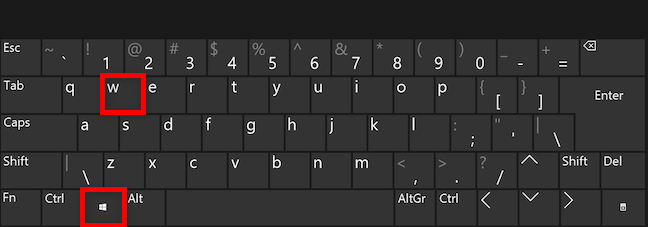
Натиснете едновременно Windows + W
Освен това, ако използвате устройство със сензорен екран, можете да плъзнете навътре от левия край на екрана, за да получите достъп до Windows 11 Widgets .
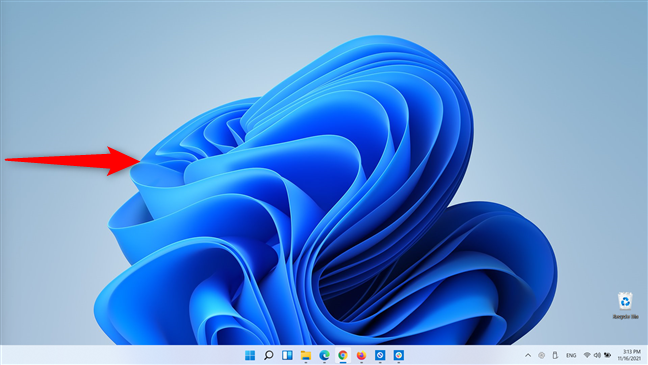
Плъзнете надясно от левия край на екрана
Панелът се затваря веднага щом щракнете или докоснете някъде другаде на екрана.
Как да добавя джаджи в Windows 11?
За да добавите още приспособления или да премахнете такъв, който не харесвате, щракнете или докоснете иконата за настройки(Settings) в горния десен ъгъл на панела с приспособления(Widgets) или използвайте бутона Добавяне на приспособления(Add widgets) в долната част на секцията с приспособления.

Как да добавите още джаджи в Windows 11
Всяко от тези действия отваря настройките на Widget(Widget settings) . В секцията Добавяне на джаджи(Add Widgets) можете да щракнете или докоснете всяка джаджа с иконата + (plus sign) до нея, за да я добавите към панела. Има единадесет джаджи, налични по подразбиране в Windows 11 :

Изберете приспособленията, които искате да добавите
- Семейна безопасност(Family Safety) – помага ви да наблюдавате дейностите на семейството си, ако използвате функцията за семейна безопасност на Microsoft(Microsoft Family Safety) .
- Календар на Outlook(Outlook Calendar) - показва датата в рамките на текущата седмица, показвайки всички предстоящи събития.
- To Do - изброява всички задачи, добавени в приложението Microsoft To(Microsoft To Do) Do.
- Съвети(Tips) - предоставя лакомства информация за използването на Windows 11 и неговите приложения по подразбиране.
- Трафик(Traffic) - показва малка карта с условията на трафика във вашия общ район.
- Забавление(Entertainment) - показва филми и предавания, които можете да закупите от Microsoft Store .
- Esports - изброява най-новите резултати и резултати за игрални спортове.
- Времето(Weather) - активирано по подразбиране, показва текущата температура във вашия район. В зависимост от размера на джаджата, тя може да включва и друга информация, като петдневна прогноза.
- Списък за наблюдение(Watchlist) - включен по подразбиране в панела, изброява текущите стойности на запасите.
- Снимки(Photos) - активиран по подразбиране в Windows 11 , показва изображения, съхранявани във вашия акаунт в OneDrive .
- Спорт(Sports) - активен по подразбиране, изброява последните резултати и резултати за различни спортове.
СЪВЕТ(TIP) : След като добавите желаните джаджи, можете да използвате плъзгане и пускане(drag and drop) , за да ги подредите по желания от вас начин в панела.
Как да персонализирате и премахвате джаджи в Windows 11
Всяка джаджа има бутон Още опции(More options) , показан горе вдясно. Иконата му изглежда като три хоризонтални точки (...) . Щракването или докосването върху него разкрива меню, което може да показва някои или всички от следните неща:

Приспособленията се предлагат с Още опции
- раздел, в който можете да промените размера на джаджата, като изберете Малък(Small) , Среден(Medium) или Голям(Large) .
- Персонализиране на джаджа(Customize widget) - ако е налично, използвайте този бутон, за да персонализирате данните на приспособлението.
- Премахване на джаджа(Remove widget) – тази опция незабавно премахва джаджата от панела в Windows 11 .
Можете също да персонализирате новинарските статии, които получавате в панела Widgets . Първо, отворете настройките на Widgets(Widgets settings) , както е показано в предишната глава, и след това използвайте връзката „Персонализирайте интересите си“(“Personalize your interests”) в долната част, за да изберете какво искате да виждате във вашата емисия.
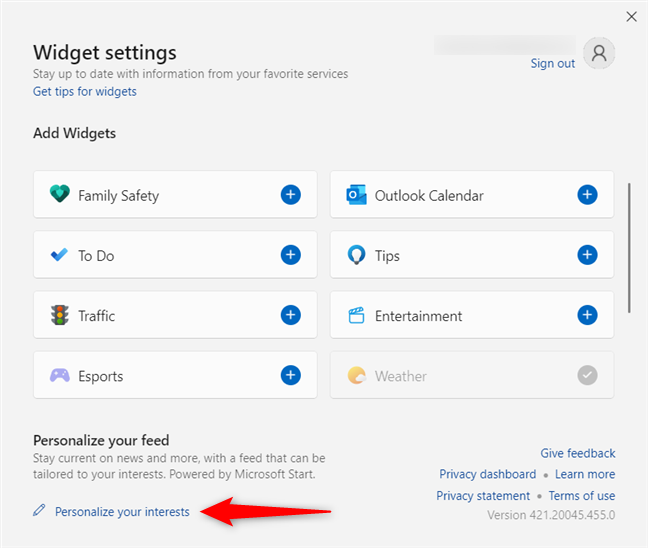
Персонализирайте интересите си за персонализирана емисия за новини
СЪВЕТ:(TIP:) Харесваме функцията Widgets и смятаме, че е една от 8-те най-добри функции в Windows 11(8 best features in Windows 11) .
Кои джаджи за Windows 11 използвате?
Притурките(Widgets) в Windows 11 ни напомнят за любимите джаджи от(Gadgets) Windows 7(Windows 7) , така че се радваме, че ги имаме наоколо. Ами ти? Харесвате ли джаджи за (Widgets)Windows 11 ? Кои решихте да използвате? Уведомете ни в коментарите.
Related posts
Как да закача към менюто "Старт" в Windows 11 -
Как да промените икона за пряк път в Windows 11 и Windows 10
Как да получите достъп и да възстановите старото меню с десния бутон на мишката в Windows 11
Как да използвате и персонализирате бързите настройки на Windows 11 -
Как да преместя менюто "Старт" на Windows 11 наляво? -
Липсва ли лентата за търсене на Windows 10? 6 начина да го покажете
Как да активирате сензорната клавиатура в Windows 11 -
Бързите действия в Windows 10: достъп до тях, използвайте ги, персонализирайте ги!
Пълното ръководство за закрепване на всичко към началния екран на Windows 8
Менюто с десния бутон на мишката в Windows 11: Всичко, което трябва да знаете! -
Как да скриете приложения от менюто "Старт" на Windows 10 -
Как да създадете преки пътища с параметри в Windows 10
10 начина за организиране и промяна на менюто "Старт" на Windows 10 -
Показване или скриване на наскоро добавени и най-използвани приложения в менюто "Старт" -
Как временно да спрете известията на Windows 10 с Focus Assist (тихи часове)
Променете разделителната способност на екрана и направете текста и иконите по-големи в Windows 10
3 начина да скриете лентата на задачите в Windows 10
Как да започнете да използвате Cortana в Windows 11 или Windows 10 -
7 неща, които не можете да правите с лентата на задачите на Windows 11 -
2 начина за промяна на езика, използван от Cortana в Windows 10
